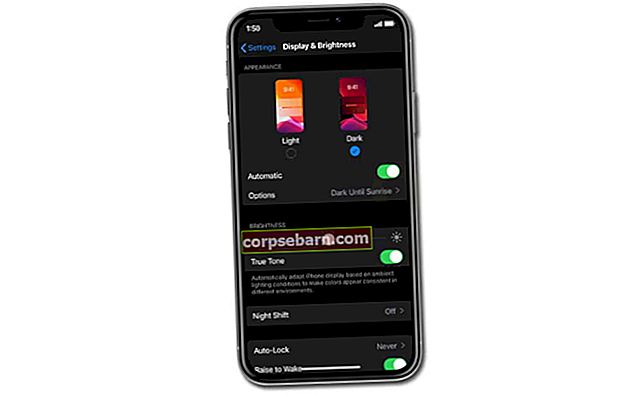Tiek „Samsung Galaxy S8“, tiek „Galaxy S8 Plus“ išmaniųjų telefonų modeliai yra geriausi savo serijoje. Jie siūlo tą pačią vartotojo patirtį. Vieninteliai abiejų išmaniųjų telefonų modelių skirtumai yra dydis ir akumuliatoriaus specifikacijos. Be to, abu veikia su „Android Nougat 7.0“ operacine sistema ir kartu su naujausiu „Samsung“ leidimu „TouchWiz UI“. Jei turite savo rankas „Samsung Galaxy S8“ serijai, turite žinoti tam tikrus „Samsung Galaxy S8“ patarimus ir gudrybes, kad padidintumėte telefono naudojimo patirtį. Čia yra keletas geriausių „Samsung Galaxy S8“ paslėptų funkcijų, kuriomis galėtumėte pasinaudoti.
Taip pat žiūrėkite: Kaip nustatyti ir naudoti „Bixby“ „Galaxy S8“
Geriausi „Samsung Galaxy S8“ patarimai ir gudrybės
Krašto apšvietimo įjungimas
Krašto apšvietimas yra viena iš novatoriškiausių funkcijų, kurias siūlo išmanusis telefonas. Jei anksčiau naudojote kurį nors iš „Samsung Edge“ įrenginių, turite žinoti apie „Samsung Edge“ apšvietimo funkciją. Ši funkcija taip pat yra integruota į „Samsung Galaxy S8“ ir „Galaxy S8“ išmaniųjų telefonų modelius. „Samsung Galaxy S8“ krašto apšvietimo funkcija yra labai pažengusi, nes šis naujas modelis nėra išlenktas kaip „Samsung Edge“ modeliai. Vien todėl, kad „Galaxy S8“ modelis nėra išlenktas, krašto apšvietimo funkcija nėra tokia ryški kaip ankstesniuose modeliuose. Tačiau vis tiek verta suaktyvinti krašto apšvietimo funkciją ir „Samsung Galaxy S8“ modelyje. Tai pasirodytų labai naudinga.
Jei norite suaktyvinti „Samsung Galaxy S8“ krašto apšvietimo funkciją, turite pereiti prie nustatymų ir ieškoti skirtuko Ekranas. Skyriuje „Vaizdas“ vartotojai gali spustelėti „Edge Screen“ piktogramą ir po to suaktyvinti „Edge Lighting“. Šiame skyriuje vartotojai gali nuspręsti, ar jie nori parodyti krašto apšvietimo funkciją, kai ekranas įjungtas, kai ekranas išjungtas, ar visada savo išmaniuosiuose telefonuose.

Piktogramų dydžių nustatymas pagrindiniame ekrane
Tiems, kurie nežinojo, jie gali pakoreguoti skirtingų piktogramų dydį, esantį pagrindiniame ekrane. Tai galima pasiekti paspaudus pagrindinio ekrano skydelį. Tai padarę, galite paliesti pagrindinio ekrano nustatymus. Nustatymų skyriuje galite tinkinti pagrindinio ekrano tinklelį. Taip pat yra įvairių dydžių parinkčių, kurias vartotojas gali pasirinkti. Kai kurios įprastos siūlomos dydžio parinktys yra 4 X 5, 4 X 6 ir 5 X 5. Be piktogramų dydžio pagrindiniame ekrane, taip pat galima modifikuoti programos ekrano tinklelį. Tai galima pakeisti nuo 4 X 5 iki 4 X6 arba 5 X 6. Tai dar vienas svarbus „Samsung Galaxy S8“ patarimas, kuris gali būti naudingas vartotojams.
Rainelės skaitytuvo ekrano kaukių keitimas
Numatytasis nustatymas, kurį galima atrakinti „Samsung Galaxy S8“ ir „Galaxy S8 Plus“ naudojant „Iris“ išmaniojo telefono skaitytuvą, turi labai įspūdingą biometrinę funkciją. Be to, naudodamas naujausius „Samsung Galaxy S8“ patarimus ir gudrybes, jis padarė įdomių pažangos ir išmaniojo telefono „Iris“ skaitytuve. Bendrovė prie „Iris“ skaitytuvo pridėjo įdomių animacinių filmų ekrano kaukių. „Samsung Galaxy S8“ vartotojai gali įgalinti šį nustatymą, eidami į nustatymų programą ir pereidami į parinktį „Užrakinti ekraną ir saugumą“. Pagal tai jie gali ieškoti „rainelės skaitytuvo“, tada - „Peržiūrėti ekrano kaukę“. Dabar jie gali pasirinkti „kaukę“. Įgalinę šią unikalią „Galaxy S8“ funkciją, vartotojai gali stebėti keletą smagių ir įdomių „Iris“ skaitytuvo animacinių filmų variantų.

Animuotų GIF kūrimas naudojant „Smart Select Edge“ skydą
Naudojant „Samsung Galaxy S8“ ir „Galaxy S8 Plus“ modelius, daug lengviau kurti animacinius GIF. Norėdami įgalinti tą patį, vartotojai gali suaktyvinti skydelį „Smart Select Edge“. Tai galima pasiekti nuėjus į programą „Nustatymai“, tada pereinant į skiltį „Ekranas“. Pagal tai vartotojai gali pasirinkti „Edge Screen“ parinktį ir tada „Edge Panels“. Tai įgalintų jų išmaniojo telefono „Smart Select Edge“ skydelį, patikrinant „Smart Select Edge“ skydelį, kaip pažymėta konkrečiame meniu. Įjungę tą patį, vartotojai gali atidaryti programą, kurią norėtų naudoti kurdami animuotus GIF. Programa gali būti „Netflix“ arba „YouTube“. Animuotų GIF kūrimo funkcija suteikia galimybę išmaniųjų telefonų vartotojams tą patį užfiksuoti maždaug 15 sekundžių.
Kai vartotojai pradės groti tam tikrą vaizdo įrašą iš „YouTube“ ar „Netflix“, vartotojai gali tą patį vilkti į „Edge“ skydelį iš ekrano krašto. Tada jie gali slinkti į „Smart Select“ skydelį. Reikia paliesti mygtuką „Animacija“. Kai vartotojai palies animacijos mygtuką, telefono ekrane jie atsidurs langą, kurio dydį galima keisti. Iš ten jie gali nustatyti konkretaus GIF įrašymo kokybę. Aukštos kokybės diapazonas siekia apie 10 MB, o įprasta - apie 4 MB. Tai puiki funkcija, kurią siūlo „Samsung Galaxy S8“ ir „Galaxy S8 Plus“ išmanieji telefonai.
Ekrano „Visada“ pritaikymas
Kaip „Samsung Galaxy S8“ ar „Galaxy S8 Plus“ vartotojas, jūs turėjote pastebėti, kad abiejų išmaniųjų telefonų ekranas visada įjungtas esant mažos galios režimui. Mažos galios režimas naudojamas datai, laikui, programų pranešimams ir medijos valdikliams rodyti telefono ekrane.
Vienas iš geriausių „Samsung Galaxy S8“ patarimų ir gudrybių yra tai, kad išmaniojo telefono ekrane galite pritaikyti „Visada“. Tam jums reikės pereiti į telefono „Nustatymus“. Tada galite pereiti prie parinkties „Užrakinti ekraną ir saugumą“, kurioje rasite piktogramą „Visada rodomas“. Šiame meniu galite koreguoti bendrą telefono laikrodžio išdėstymą, nuotraukų fonus ir spalvas bei daug daugiau. Be to, vartotojai taip pat gali nustatyti laiką, kada norėtumėte išjungti konkrečią funkciją. Ši funkcija yra naudinga tuo atveju, jei nenorite matyti ekrano įsijungiančio ir šviečiančio net miegant.

„Edge Panels“ įjungimas arba išjungimas ir koregavimas
„Edge“ plokštės, esančios „Samsung Galaxy S8“ ir „Galaxy S8 Plus“, yra labai pritaikomos. Vartotojai gali įjungti ir išjungti „Edge“ skydą, eidami į telefono „Nustatymų“ programą. Ten patekę jie gali pereiti į „Display“> „Edge Screen“> „Edge Panels“. Patekę į „Edge Panels“ skiltį, vartotojai gali įjungti arba išjungti tą patį.
Kai vartotojai įjungs „Edge Panels“, jie galės nuspręsti, ar norite, kad jie būtų naudojami dešinėje ar kairėje. Ši funkcija yra labai konfigūruojama ir ją galima padaryti atidarius „Edge“ ekraną. Po to galima paliesti krumpliaračio piktogramą. Čia vartotojai turėtų atidaryti piktogramą „Daugiau parinkčių“ spustelėdami trijų taškų meniu. Po to jie gali spustelėti „rankenos“ nustatymus ir tada pakeisti padėtį į kairę arba į dešinę pagal savo pasirinkimą. Skiltyje „Rankenos nustatymai“ vartotojai taip pat gali koreguoti skaidrumo, vibracijos ir dydžio ypatybes.
Energijos taupymo režimo įjungimas
Jei norite pailginti „Samsung Galaxy S8“ ir „Galaxy S8 Plus“ modelių akumuliatoriaus veikimo laiką, tai taip pat yra vienas iš svarbių „Samsung Galaxy S8“ patarimų ir gudrybių. Energijos taupymo režimą galima lengvai reguliuoti. Energijos taupymo režimą galite peržiūrėti išmaniojo telefono piktogramoje Nustatymai. Skiltyje „Nustatymai“ galite pereiti prie įrenginio priežiūros ir pereiti į skyrių „Baterija“. Pagal akumuliatoriaus piktogramą vartotojai gali pasirinkti „Max“ arba „Mid“, kad prailgintų išmaniojo telefono baterijos veikimo laiką iki tam tikro laiko.
Kai vartotojai pasirinktų parinktį „Maks.“, Ji išjungtų maksimalias programas, kurios šiuo metu veikia išmaniajame telefone. Tai tik atspindi tuščią ekraną. Naudojant šį režimą, išmanusis telefonas sugeba išgyventi dar kelias valandas, net turėdamas procentinę telefono baterijos dalį. Panašiai, kai vartotojai naudojasi „Mid“ parinktimi, tai sumažina bendrą telefono ryškumą. Tai taip pat linkę išjungti tokias funkcijas kaip „Visada“, laikinai įjungtas telefone. Kita svarbi funkcija, kurią vartotojams siūlo baterijos piktograma, yra „Programos maitinimo monitorius“. Ši konkreti funkcija leidžia vartotojams pasirinkti programas, kurias norėtų sustabdyti nenaudojant telefono akumuliatoriaus, kai išmanusis telefonas veikia mažai energijos naudojančiu režimu.

Atsikratyti „App Drawer“
„Samsung Galaxy S8“ ir „S8 Plus“ vartotojams visada siūlo galimybę visas programas rodyti pagrindiniame ekrane pašalinus programų stalčių. Vartotojai gali pasiekti tą patį, ilgai paspausdami pagrindinį ekraną ir paliesdami parinktį Pagrindinio ekrano nustatymai. Pagal tai vartotojai gali pereiti prie pagrindinio ekrano išdėstymo parinkties. Galite rinktis iš dviejų variantų: tik pagrindiniame ekrane ir pagrindinio bei programų ekrane. Kai vartotojas pasirinktų parinktį „Tik pradinis ekranas“, tai atsikratytų programos stalčiaus. Todėl visos programos bus rodomos pagrindiniuose ekranuose.
Programų kūrimas visame ekrane
Tiek „Samsung Galaxy S8“, tiek „S8 Plus“ išskirtinumas yra įtraukiantis ir ryškus „Infinity Displays“, kurį galima rasti nuo krašto iki krašto. Kad vartotojai galėtų visiškai išnaudoti nuostabius „Samsung Galaxy S8“ siūlomus ekranus, „Samsung“ taip pat siūlo galimybę peržiūrėti įvairias programas viso ekrano režimu. Vartotojai gali pereiti per visą ekraną, eidami į programą „Nustatymai“ ir pereidami į skiltį „Ekranas“. Pagal tai jie susidūrė su viso ekrano programų parinktimi. Čia vartotojai gali nuspręsti, kurias programas norėtų naudoti viso ekrano režimu.
Kita priežastis, kodėl ši „Samsung Galaxy S8“ siūloma funkcija yra laikoma naudinga, yra „Samsung Galaxy S8“ ekranų proporcija. Formato santykis yra 18,5: 9. Tai sukeltų dideles juodas juostas vaizdo įrašų ir programų šonuose. Daugumai vaizdo įrašų ir programų reikia standartinio 16: 9 formato. Naudodamiesi viso ekrano programų režimu, vartotojai taip pat gali atsikratyti juodos juostos šonuose.

Naršymo juostos klavišų judėjimas
„Samsung Galaxy S8“ ir senesnėse „Samsung“ išmaniųjų telefonų versijose naršymo juostos klavišai išdėstyti tokia tvarka kaip „Naujausi – namo-atgal“. Tačiau keli kiti išmanieji telefonai išdėstyti atvirkštine naršymo juostos klavišų tvarka kaip „Atgal – namai – Paskutiniai“. Tačiau jei norite pakeisti „Samsung Galaxy S8“ modelio nustatymus, tai galite padaryti pereidami į skiltį Nustatymai. Iš ten galite pereiti į ekraną ir tada naršymo juostos skyrių. Čia vartotojai gali pakeisti naršymo juostos klavišų tvarką atvirkštine tvarka - „Atgal – namai – Paskutiniai“. Iš tos pačios piktogramos vartotojai taip pat gali pakeisti mygtukų „Atgal“ ir užduočių perjungiklio padėtį.
Žaidimas aplink su vaizdo filtrais
„Samsung Galaxy S8“ programa „Camera“ yra dar viena įdomi funkcija. Apie kai kurias įdomias „Samsung Galaxy S8“ paslėptas funkcijas galite sužinoti ir „Camera“ programoje. Yra keletas įdomių ir juokingų vaizdo filtrų, kurie yra įmontuoti „Samsung Galaxy S8“ modelio „Camera“ programoje. Šie filtrai yra panašūs į „Facebook“ ir „Snapchat“ filtrus. Vartotojai gali gauti prieigą prie įmontuotų vaizdo filtrų spustelėdami fotoaparato piktogramą viršutiniame kairiajame ekrano kampe, kai fotoaparatas veikia asmenukių režimu. Tada vartotojai gali spustelėti lokio piktogramą, esančią apatiniame dešiniajame ekrano kampe.
RAW vaizdų kopijų išsaugojimas
Tai yra dar viena „Samsung Galaxy S8“ geriausių patarimų ir gudrybių sąrašo ypatybė. „Samsung Galaxy S8“ išmaniojo telefono kamera yra labai rafinuota. Fotoaparato spustelėti vaizdai atrodo gana tikslūs, ryškūs ir aiškūs. Tai galima pasiekti ypač tada, kai RAW vaizdus žiūri vartotojai. Jei norite išsaugoti RAW nuotraukas išmaniajame telefone, tai galite padaryti atidarydami fotoaparato programą ir spustelėdami parinktį „Paveikslėlio dydis“. Šiame skyriuje vartotojai gali įjungti vaizdų JPEG, taip pat RAW failų funkciją.
„Bluetooth Dual Audio“ nustatymas

„Samsung Galaxy S8“, taip pat „Galaxy S8 Plus“, tapo pirmaisiais išmaniaisiais telefonais, įtraukusiais „Bluetooth“ dvigubo garso funkciją, paleidus „Bluetooth 5.0“. Ši funkcija pagerino bendrą garsą ir „Bluetooth“ funkcijų diapazoną. Be to, vartotojai tuo pačiu metu gali atkurti garso failus ant dviejų atskirų garsiakalbių ar ausinių rinkinių. Ši unikali funkcija gali būti įjungta nuėjus į skiltį Nustatymai. Čia vartotojai gali pereiti prie jungčių piktogramos ir parinkties „Įjungti„ Bluetooth “. Paliesdami tris taškus, esančius viršutiniame dešiniajame kampe, vartotojai pereis prie parinkties „Dvigubas garsas“ ir galės pasirinkti piktogramą „susieti du garsiakalbių ar ausinių rinkinius“.
Pirštų jutiklio gestų nustatymas
Dar vienas iš paslėptų „Samsung Galaxy S8“ funkcijų sąrašo yra piršto jutiklio gestai. Ši funkcija leidžia vartotojams perbraukti pirštų atspaudų skaitytuvą, esantį įrenginio gale, norėdami nuleisti pranešimų ekraną. Tai taip pat leidžia vartotojams peršokti pirštų atspaudų jutiklį, kuris paleidžia „Samsung Pay“. Šią unikalią „Samsung Galaxy S8“ išmaniojo telefono funkciją galima įjungti einant į programą „Nustatymai“ ir pereinant prie Išplėstinių funkcijų. Čia jie gali įjungti parinktį „Pirštų jutiklio gestai“.
Ar turite „Samsung Galaxy S8“ išmanųjį telefoną? Galite sužinoti keletą svarbių „Samsung Galaxy S8“ patarimų ir gudrybių, kad išmanusis telefonas taptų patogesnis ir patogesnis. Sužinoję apie „Samsung Galaxy S8“ paslėptas funkcijas, galite pagerinti bendrą pažangaus išmaniojo telefono funkcijų naudojimo patirtį. Sužinokite apie keletą įdomių funkcijų, kurios galėtų būti labai naudingos. Tikimės, kad mūsų išsamus straipsnis apie kai kuriuos geriausius ir pažangiausius „Samsung Galaxy S8“ patarimus ir gudrybes jums padės. Pasirinkite savo „Samsung Galaxy S8“ išmanųjį telefoną ir mėgaukitės bendra patirtimi!
Taip pat žiūrėkite: Kaip nustatyti duomenų apribojimą „Galaxy S8“